3Dmax给地砖材质添加砖缝有什么方法?
2021-04-19
9487
0
3Dmax如何给地砖材质添加砖缝效果?现在很多小伙伴做室内设计效果图都会用到这个功能,因为在我们铺设地面时要做出砖缝的效果,如果去把贴图做黑边,那也可以,但是太麻烦了,3dmax里面有自带的贴图程序可以直接的做出砖缝的效果。以下内容就是3Dmax给地砖材质添加砖缝效果方法啦。
1、打开一个新的材质球,把材质设置成vr材质,要先选择vr渲染器,这样才可以设置vr材质。点击这个位置
2、选择这里的vr材质,点击确定

3、选择漫反射后面的正方形
4、弹出这个对话框,选择这里面的平铺,如果是英文的选择tiles,点击确定
5、选择平铺里面的高级控制,设置里面平铺设置,设置成水平1竖直1,砖缝根据实际需要调节大小,我这里设置0.08
6、设置好后,把瓷砖的贴图放到平铺后面的贴图上面去,点击纹理后面的none
7、在弹出的对话框里面选择位图,选择贴图的位置,选择贴图,点击打开
8、把这个点亮,这样我们贴到物体上面就可以显示出来。
8、把这个点亮,这样我们贴到物体上面就可以显示出来。
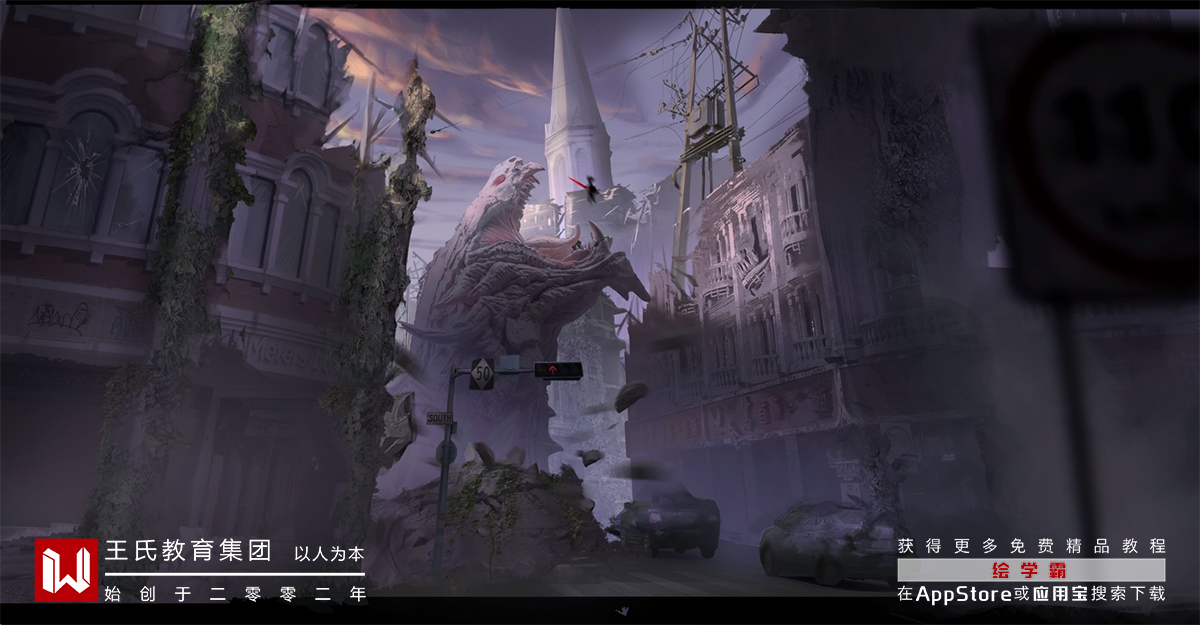
10、在修改器里面选择三角形下面菜单中选择UVW贴图,设置砖的大小
11、然后我们渲染测试一下,虽然我们画图的视口没显示砖缝,但是渲染出来就可以显示砖缝。这样就很方便的设置好砖缝了。大小要调整就根据第五步进行调整。
好了,3Dmax如何给地砖材质添加砖缝效果?今天小编就讲到这里了,下次再和大家分享喔~想要学习的小伙伴可以搜索绘学霸咨询,在此,给大家推荐一下绘学霸的3D模型大师班,感兴趣的小伙伴可以来绘学霸了解申请免费的试听课。
免责声明:本文内部分内容来自网络,所涉绘画作品及文字版权与著作权归原作者,若有侵权或异议请联系我们处理。
收藏
全部评论

您还没登录
登录 / 注册

暂无留言,赶紧抢占沙发
热门资讯

3dmax哪些网站可以免费下载?
1353955人 阅读
2021-11-24

3dmax软件模型表面加线的三种有效方法!
40767人 阅读
2021-09-29

c4d软件取消选择功能有哪些步骤?
37341人 阅读
2021-04-26

在Maya中如何合并两个物体有什么方法?
33957人 阅读
2021-05-08

3Dmax样条线变的平滑圆润有什么方法?
30012人 阅读
2021-04-22

C4D显示法线方向有什么办法?
29496人 阅读
2021-04-21

Maya中怎样设置动画时间轴?
28902人 阅读
2021-05-17

C4D里模型单独显示有什么方法
21807人 阅读
2021-04-22

C4D在视图最大化显示当前选择的模型和元素教程...
20625人 阅读
2021-04-22

C4D如何导入背景图片?
20523人 阅读
2021-05-27

王氏教育是国内专业的CG数字艺术设计线上线下学习平台,在王氏教育,有原画、插画、漫画、影视、3D模型等培训课程,也有学习资源下载、行业社区交流。CG数字艺术学习,来王氏教育。

IOS下载

安卓下载

小程序
版权声明
本网站所有产品设计、功能及展示形式,均已受版权或产权保护,任何公司及个人不得以任何方式复制部分或全部,违者将依法追究责任,特此声明。
热线电话
17688437870
咨询时间:9:00~21:00
公司地址
中国·广州
广州市海珠区晓港中马路130号之19
Copyright © 2008 -2020 CGWANG广州市王氏软件科技有限公司版权所有 电信与信息服务业务经营许可证:粤B2-20201042 广播电视节目制作经营许可证编号:(粤)字第04146号粤ICP备18074135号
绘学霸客户端(权限暂无,用于CG资源与教程交流分享)




